توفر ملفات PDF للمستخدمين مرونة وراحة عند التعامل مع المستندات فى المكتب. ومع ذلك، قد يكون من الصعب التعامل مع مستندات PDF مختلفة وبها نفس المعلومات مقسمة على العديد من الملفات. على سبيل المثال، يمكن أن يؤدى تسليم تقرير بصيغة PDF يحتوى على رسوم بيانية إحصائية فى مستند إكسل منفصل إلى حدوث ارتباك وجعل عرضك التقديمى يبدو غير احترافى. والجمع بين هذه المستندات يساعد القارئ على رؤية العلاقة بينهما. وفى هذه المقالة، سنخبرك بكيفية دمج ملفات PDF فى برنامج بديل لأدوبى ريدر.
كيفية دمج ملفات PDF فى بديل أدوبي ريدر
إذا كنت تريد دمج مستندات PDF، فإن برنامج PDFelement هو كل ما تحتاج إليه. إنه يوفر عالمًا من الميزات لأولئك الذين يتطلعون إلى إنشاء مستندات PDF احترافية.
بلمسة زر واحدة، يمكنك تحرير مستند PDF الخاص بك عن طريق إضافة العلامات المائية والصور والنصوص وبدايات الصفحات والتذييلات والارتباطات التشعبية والتعليقات التوضيحية. كما يمكنك أيضًا تأمين المستند عن طريق إضافة كلمات المرور والتوقيع الرقمى خاصةً فى ما يتعلق بالملكية الفكرية.
كما يتميز PDFalement بتحويل ملفات PDF بلمسة واحدة، والذى يسمح لك بتحويل ملف PDF (والعكس بالعكس) إلى إثنا عشر صيغة مختلفة. يمكنك أيضاً الحصول على أداة لضغط الملفات مثيرة للإعجاب باستخدام PDFelement، والتى تقلل من حجم ملفات PDF الضخمة بنسبة تصل إلى 70٪.
يرشدك الدليل التالى نحو إجراء نموذجى لدمج ملف واحد أو أكثر بصيغ مختلفة فى ملف PDF واحد.
الخطوة الأولى. تحميل الملفات
بعد اكتمال التنزيل والتثبيت، قم بتشغيل PDFelement. وفى النافذة الرئيسية، اختر زر " دمج PDF". وفى النافذة المنبثقة، يمكنك إضافة الملفات عن طريق سحبها وإفلاتها على النافذة أو بالنقر فوق الزر "إضافة ملفات" لإضافة ملفات من محرك الأقراص المحلى.
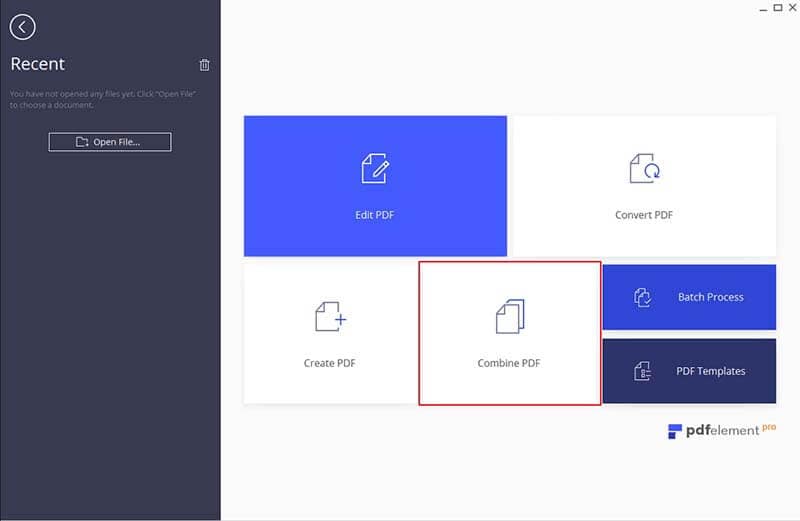
الخطوة الثانية. دمج الملفات فى ملف واحد
يسمح لك PDFelement بإضافة أنواع ملفات مختلفة للدمج، بما في ذلك ملفات وورد و إكسل و بور بوينت و أكسيس و ببلشر. يمكنك أيضاً إضافة مجموعة متنوعة من ملفات الصور، بما فى ذلك Bitmap و JPG، والذى يمنحك التحكم الكامل فى مستنداتك.
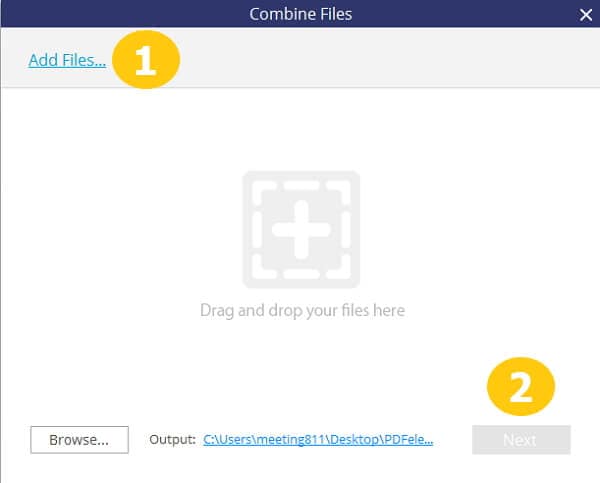
بمجرد إضافة المستندات، يمكنك ترتيبها عن طريق سحبها وإفلاتها بالترتيب داخل النافذة. وأخيراً، انقر فوق "التالى" لبدء العملية.
الخطوة الثالثة. تحرير ملف PDF المدمج (اختيارى)
بعد الدمج، يمكنك تعديل النص، و الصور، و الصفحات بلمسة زر واحدة. لتغيير النصوص والصور، يمكنك الانتقال إلى علامة التبويب "تحرير" واختيار خيار مثالى. إذا كنت ترغب فى إجراء تغييرات على الصفحات، فيمكنك النقر فوق علامة التبويب "الصفحة" للوصول إلى الخيارات.

طريقة استخدام أدوبى ريدر لدمج ملفات PDF
يأخذك الدليل التالى خلال إحدى الطرق الأكثر شيوعاً للجمع بين ملفين PDF أو أكثر فى مستند واحد باستخدام أدوبى ريدر.
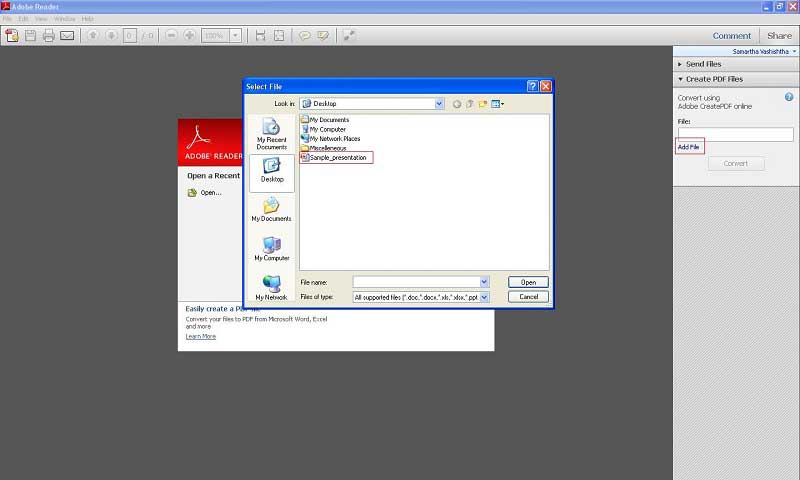
- قم بفتح قائمة ملف ثم مرر سهم الماوس فوق الزر إنشاء PDF على الانترنت فى القائمة المنسدلة.
- قم برفع الملفات التى تريد دمجها ثم قم بتسجيل الدخول إلى حساب أدوبى ريدر الخاص بك.
- سيتم دمج الملفات وحفظها عبر الإنترنت بشكل افتراضى.
- لحفظ الملف المحول محلياً إلى جهاز الكمبيوتر، انقر فوق استرداد ملف PDF.